ipad怎么截图 苹果平板电脑怎么抓图
截图功能在电脑上应用广泛,而且有众多的软件支持,但是如果在苹果的iPad平板上面呢,就很多人不知道怎么截图和看图了,今天下载吧的小编就来与大家分享下所有iPad平板电脑截图技巧,ipad怎么截图呢?详情如下。
第一种办法,使用“Assitive Touch”来截图
1、进入iPad上的“设置”==》“通用”===》“辅助功能”
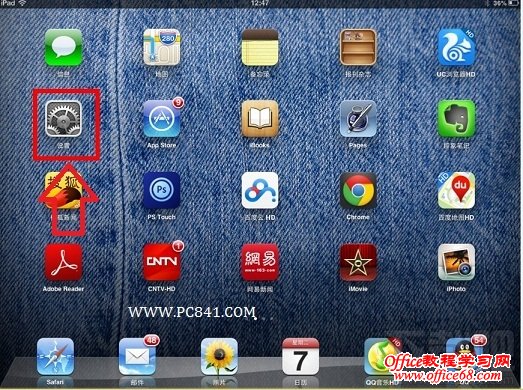
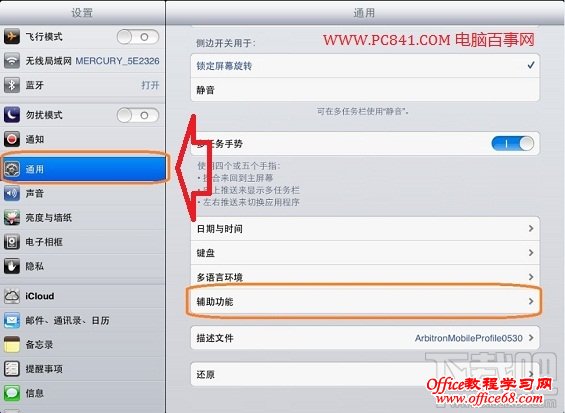
2、在右边打开“Assitive Touch”,设置虚拟按键

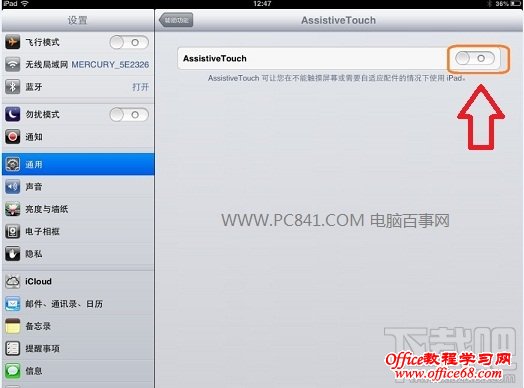
3、当“Assistive Touch”打开以后,系统默认会在屏幕的左边显示一个虚拟辅助按钮的图标。点击图标弹出虚拟辅助按钮界面,选择“设备”==》“更多”。
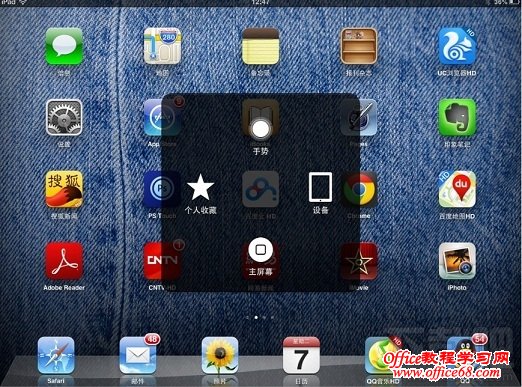
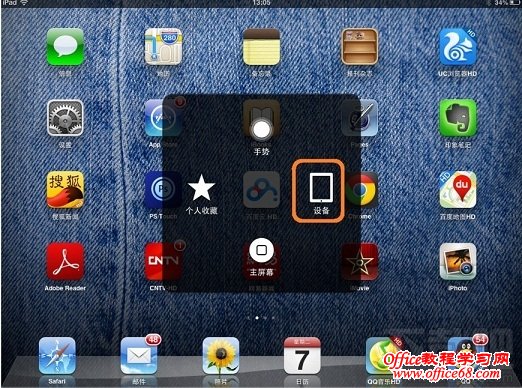
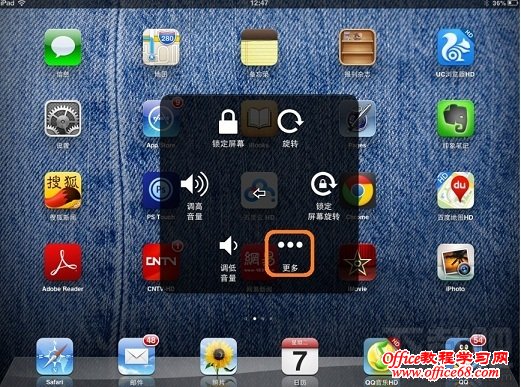
4、点击“屏幕快照”即可当前屏幕截屏,iPad截图后,会自动把截图存放在在照片应用里,打开iPad上的照片,在里边即可找到我们刚才的iPad屏幕截图。
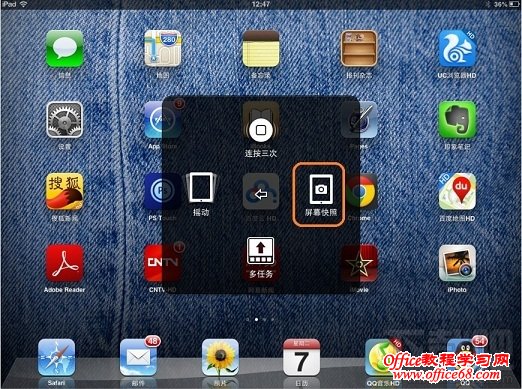

第二种方法,使用苹果自身的热键截图功能,但是不大方便
1、在想截屏的时候,同时按住平板的Home键(屏幕正方圆形按键)和Power键(右侧顶部按键),大概2-3秒,听到照相机照相的咔嚓声,屏幕会有一闪,此时屏幕已经截图。


Home键和Power键同时按,按时间长了容易进入待机或重启死机之类。所以要注意不要长按。
以上就是下载吧小编带来的ipad怎么截图的教程,希望大家喜欢。


